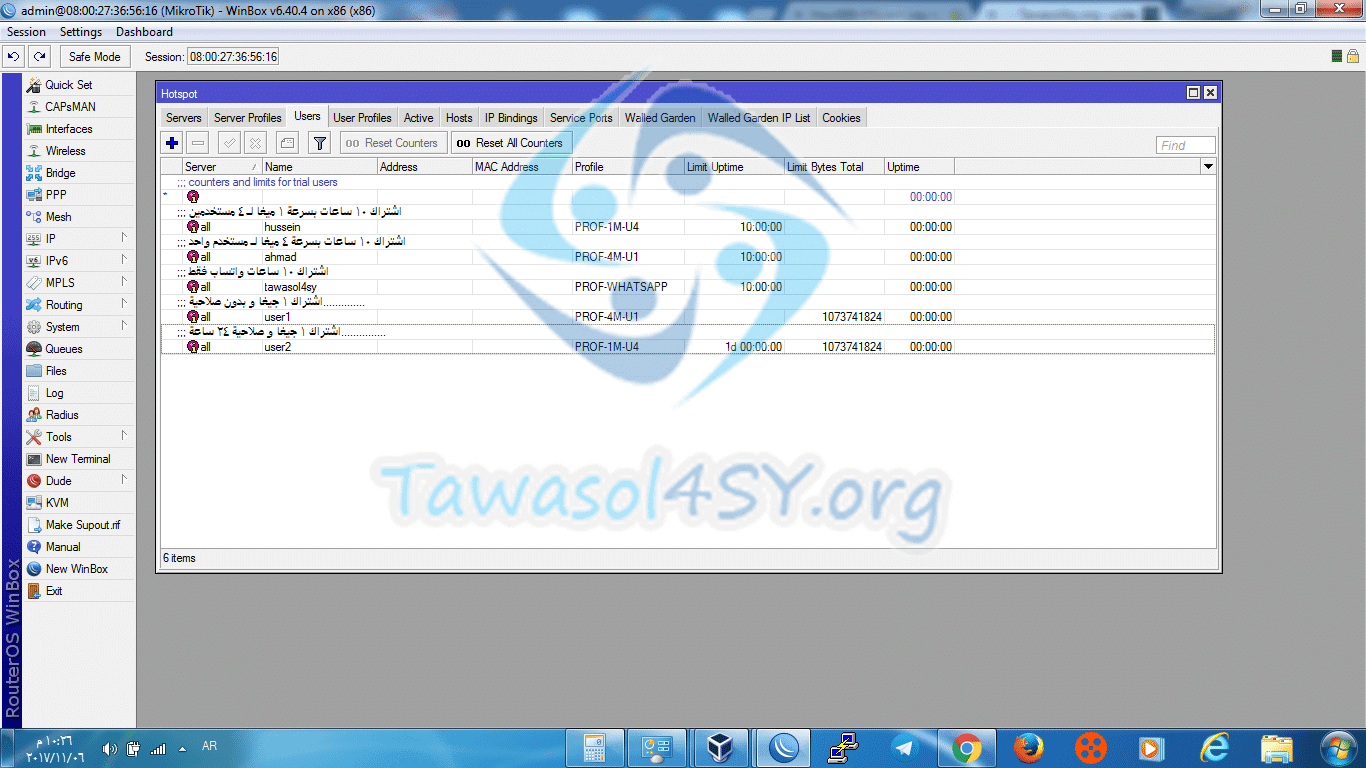Crea un profilo hotspot e un utente sul server Mikrotik
نقل
Segnala questa app
Applicazioni correlate
Descrizione
Per creare un utente Hotspot, abbiamo bisogno di un profilo che contenga i poteri per questo utente, tra cui velocità, condivisione e molte altre cose che impareremo ora.
Dividerò la spiegazione in due parti, la prima parte sta creando un profilo e la seconda parte sta creando un utente.
sezione Uno:
Crea un profilo
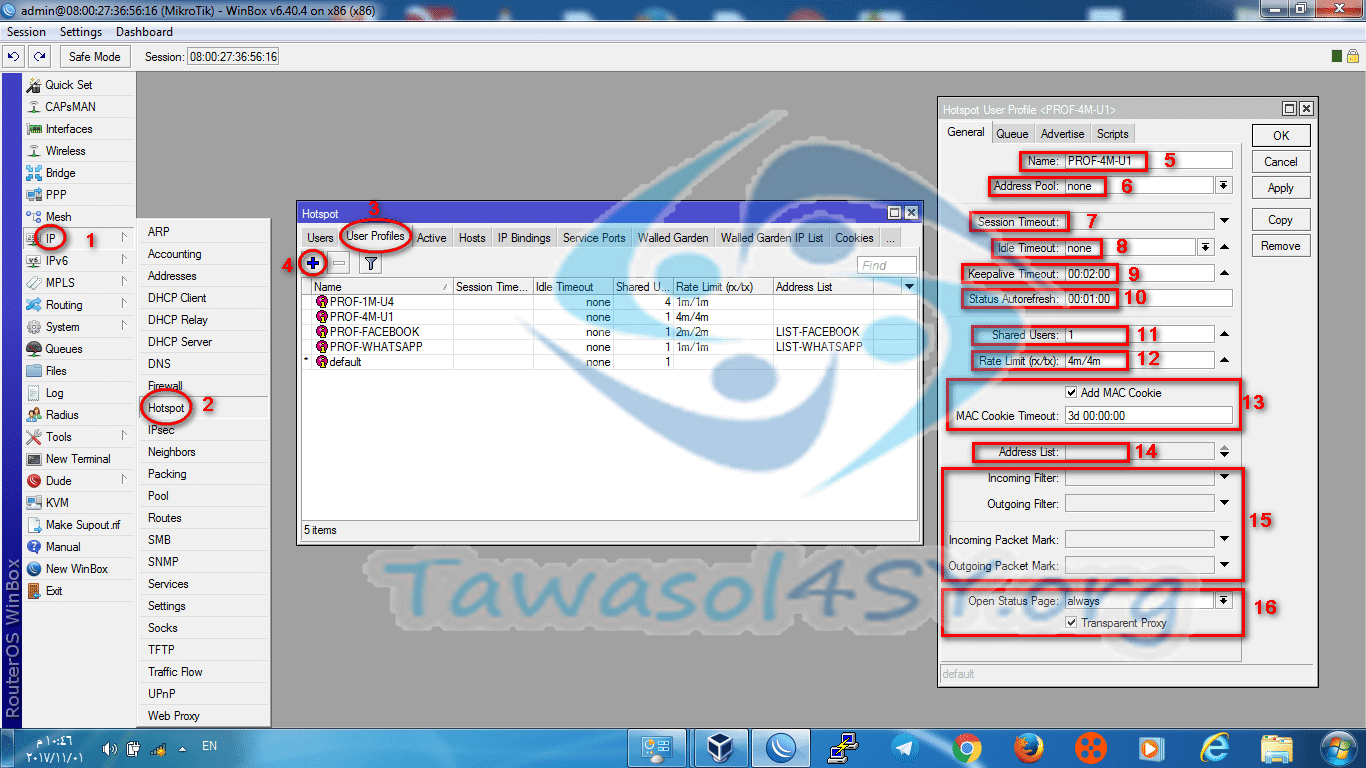
Dalla finestra di Winbox iniziamo:
1 - Scegliamo ip.
2- Scegliamo l'hotspot.
3 – Definiamo i profili utente.
4 - Fare clic su +.
5 - Inserisci qui un nome adatto per il profilo.
6 - Specificare un gruppo di email per gli utenti di questo profilo (è preferibile lasciarlo come predefinito).
7 - Determinare la durata della sessione (è preferibile lasciarla predefinita).
8 - Durata di inattività (preferibilmente lasciata come predefinita).
9 - La durata della vita della connessione (il server lo considererà come un logout trascorso questo periodo - è preferibile lasciarlo come predefinito).
10 - Durata per l'aggiornamento della pagina di stato (saldo) (è preferibile lasciarlo come predefinito).
11 - Determinare il numero di condivisioni utente (un utente lavora su più di un dispositivo).
12 - Determinare la velocità in questo modo, la prima per il caricamento e la seconda per il caricamento da sinistra a destra, 4096k/4096k oppure 4m/4m.
13 – Attiva biscotti E stabilisci un periodo di scadenza per questo.
14 - Inserisci gli utenti di questo profilo in una lista IP dedicata.
15 - Definire alcuni comandi del firewall (non importante, potete specificarli meglio dalla finestra del firewall).
16 - Attivare la connessione al server proxy (preferibilmente lasciarlo come predefinito).
Crea un utente dell'hotspot
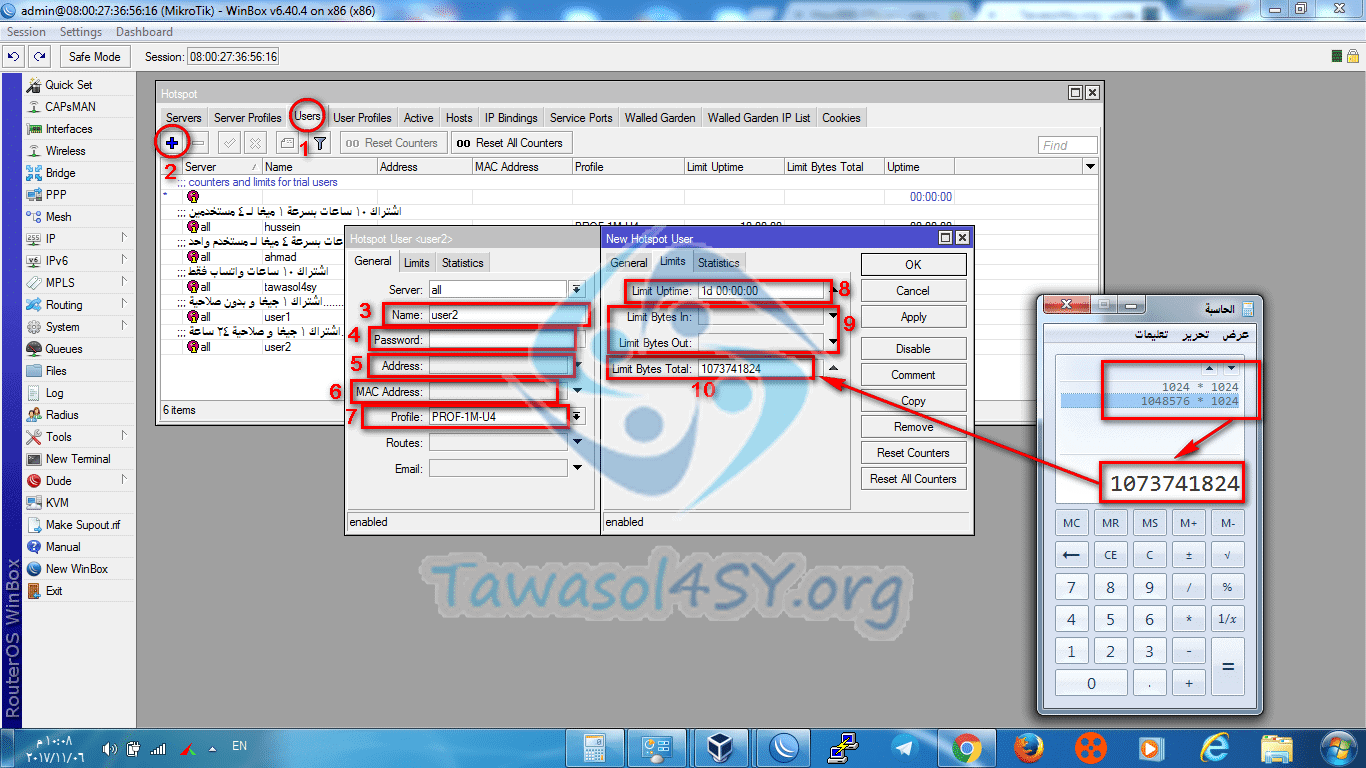
Dalla finestra dell'hotspot iniziamo:
1 - Scegliamo gli Utenti.
2 - Premiamo +.
3 - Nome utente.
4 - Parola d'ordine.
5 – Indirizzo IP.
6 Soluzioni Indirizzo Mac (indirizzo fisico o Media Access Control Indirizzo ) .
7 - Scegliamo il profilo appropriato.
Clicchiamo sui limiti
8 - Determinare il tempo di validità (non è utile qui specificare la validità in giorni * Esempio: Un utente con una validità di 10 giorni 10d 00:00:00 verrà interpretato dal server come 240 ore di utilizzo reale) Il tempo viene utilizzato qui per abbonamenti semplici, ad esempio nell'immagine seguente.
9 - Determinare la quantità di dati da caricare solo in entrata o scaricare solo in uscita.
10 - Determinare la quantità di dati scambiati, totale upload + download
La dimensione qui è un byte, quindi:
1M=1024*1024=1048576
100M=104857600
1G=1024M=1073741824